
Supraîncălzirea sistemului creează o problemă legată de performanță în timp ce lucrați pe laptop / computer. Prin urmare, monitorizarea temperaturii procesorului vă poate ajuta să depășiți problema supraîncălzirii prin închiderea aplicațiilor de sistem inutile. Acest articol acoperă informațiile complete despre cum se verifică temperatura procesorului în Ubuntu Linux.
Cum se verifică temperatura CPU în Ubuntu Linux?
Puteți instala senzori în sistem pentru a verifica temperatura procesorului în Ubuntu Linux. Pentru aceasta, deschideți terminalul de comandă și executați următoarea comandă în acesta:
$ sudo apt-get install lm-sensorsÎn cazul în care sistemul nu are senzori instalați, acești senzori vor începe descărcarea după executarea cu succes a comenzii de mai sus.

Acum, utilizați comanda de mai jos pentru a detecta cipurile de monitorizare hardware ale sistemului. Această comandă ar oferi informații despre senzorii procesorului și a cipurilor de monitorizare hardware:
sudo sensors-detectÎn cele din urmă, executați comanda de mai jos pentru a verifica temperatura procesorului și alte detalii legate de aceasta:
Senzori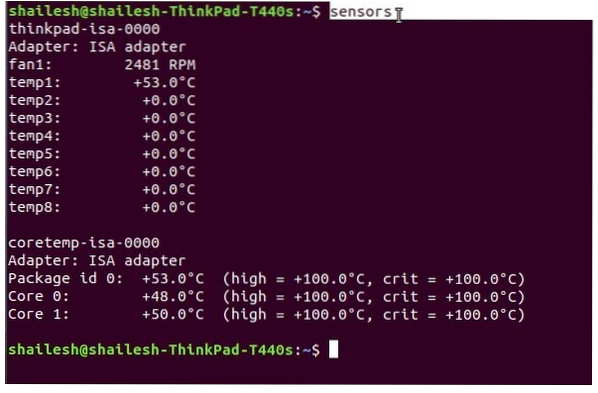
De asemenea, puteți executa comanda senzorilor ceas-n2 pentru a afișa continuu detaliile legate de temperatură.
Utilizați Psensor pentru a verifica temperatura CPU în Ubuntu Linux
Este necesar să configurați senzorii lm înainte de a instala Psensor în sistem. Lm-sensors este un utilitar de linie de comandă pentru monitorizarea hardware și puteți instala, de asemenea, hddtemp pentru măsurarea temperaturii hard diskului.
Deschideți terminalul Linux și executați comanda de mai jos pentru instalarea lm-sensors și hddtemp:
sudo apt instalează lm-sensors hddtempDupă executarea comenzii de mai sus, utilizați comanda de detectare pentru a detecta senzorii hardware:
sudo sensors-detectUtilizați comanda Senzori pentru a vă asigura că funcționează corect:
SenzoriDupă ce executați comanda senzorului, veți primi un rezultat de genul acesta:
acpitz-virtual-0Adaptor: dispozitiv virtual
temp1: +43.0 ° C (crit = +98.0 ° C)
coretemp-isa-0000
Adaptor: adaptor ISA
ID fizic 0: +44.0 ° C (maxim = +100.0 ° C, crit = +100.0 ° C)
Nucleul 0: +41.0 ° C (maxim = +100.0 ° C, crit = +100.0 ° C)
Nucleul 1: +40.0 ° C (maxim = +100.0 ° C, crit = +100.0 ° C)
Acum executați următoarea comandă pentru instalarea Psensor în sistem:
sudo apt instalați psensorDupă instalarea Psensor în sistem, rulați această aplicație și configurați-o în funcție de cerințele dumneavoastră.
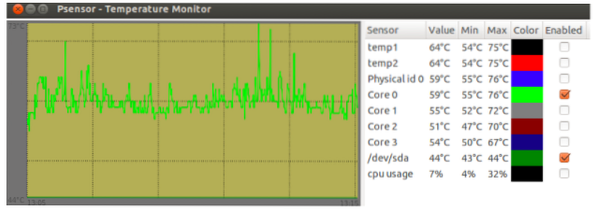
Cum se vizualizează temperatura hard diskului?
În Linux, hard disk-urile au un instrument SMART de verificare a sănătății încorporat care oferă diverse opțiuni, cum ar fi auto-monitorizarea, analiza, tehnologia de raportare etc. SMART afișează, de asemenea, detalii privind eșecul discului, astfel încât să puteți rămâne protejat de pierderea datelor. Acest instrument vă ajută, de asemenea, să verificați discul pentru eventualele probleme.
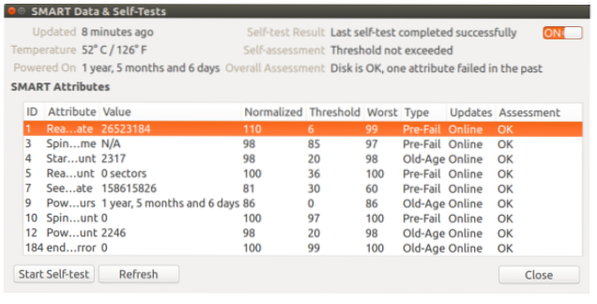
Cum se verifică temperatura în Ubuntu Linux de i7z?
Această linie de comandă este utilizată pentru a imprima informații despre procesor pe procesoarele de bază Intel, cum ar fi i3, i5 și i7. Este, de asemenea, utilizat pentru raportarea temperaturii procesorului.
Executați următoarea comandă pentru instalarea pe Ubuntu:
sudo apt install i7z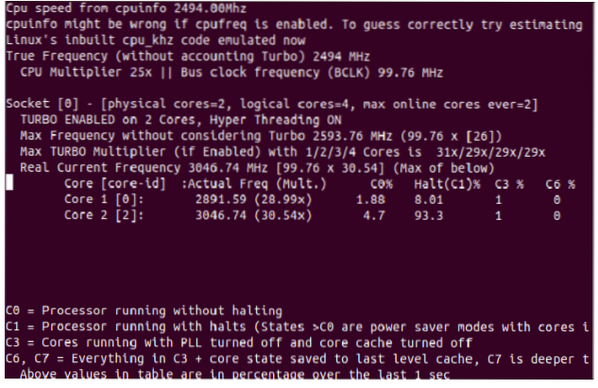
Cum se verifică temperatura SSD-ului NVMe în Ubuntu Linux?
Pentru monitorizarea temperaturii SSD Nvme, executați următoarea comandă în terminal:
sudo apt install nvme-cli.După instalarea cu succes, utilizați comanda nvme pentru a obține lista dispozitivelor NVMe:
sudo nvme list.Concluzie
În acest articol, am colectat detalii complete despre cum se verifică temperatura procesorului în Ubuntu Linux prin mai multe proceduri. După cum am explicat, supraîncălzirea sistemului poate cauza diverse probleme în performanța sistemului dvs., deci este esențial să monitorizați temperatura sistemului. Puteți utiliza cu ușurință aceste proceduri fără erori, deoarece toate aceste proceduri sunt încercate și testate pe diferite sisteme și, prin urmare, sunt executate în siguranță.
 Phenquestions
Phenquestions


